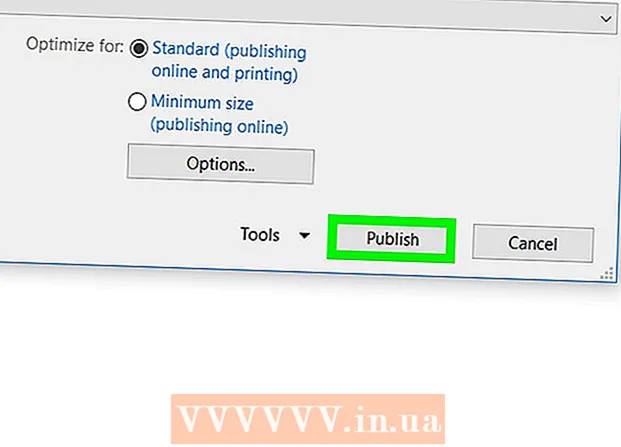Höfundur:
Laura McKinney
Sköpunardag:
7 April. 2021
Uppfærsludagsetning:
1 Júlí 2024

Efni.
Þessi grein sýnir þér hvernig á að skoða Outlook tölvupóstskrár (MSG) á tölvunni þinni án þess að nota Outlook. Þú getur notað fjölda skráarsíðna á netinu til að skoða og hlaða niður MSG skrám á PDF formi með meðfylgjandi MSG skráargögnum.
Skref
Aðferð 1 af 2: Notaðu Zamzar
Vita hvenær á að nota Zamzar. Ef þú vilt hlaða niður PDF útgáfu af tölvupósti með viðhengisgögnum sem fara ekki yfir 20MB takmörk Outlook, mun Zamzar hjálpa.
- Zamzar krefst þess að þú hafir netfang svo að þeir geti sent þér niðurhalstenglana og öll viðhengi sem þú þarft. Ef þú vilt ekki gefa upp netfang skaltu prófa Encryptomatic.

Opnaðu Zamzar. Farðu á https://www.zamzar.com/convert/msg-to-pdf í tölvuvafranum þínum.
Smellur Veldu skrár ... (Veldu skrá ...). Það er valið undir „Skref 1“ á miðri síðunni. Þetta opnar File Explorer (Windows) eða Finder (Mac) glugga.

Veldu MSG skrána. Þú ferð í möppuna þar sem MSG skráin er vistuð og smellir síðan á hana til að velja hana.
Smellur Opið (Opið). Þetta er möguleikinn í neðra hægra horninu á glugganum. Sem slík verður MSG skránni hlaðið upp á Zamzar.
Smelltu á „Breyta skrám í“ valreitinn í „Skref 2“ reitinn (2. hluti). Þetta mun sýna þér lista yfir val.
Smellur pdf. Þetta er möguleikinn fyrir neðan fyrirsögnina „Skjöl“ í fellivalmyndinni.
Sláðu inn netfangið þitt. Vinsamlegast sláðu inn netfang vinnunnar í innsláttarreitnum í hlutanum „Skref 3“ (Skref 3).

Smellur Umbreyta (Umbreyta). Það er grái hnappurinn í hlutanum „Skref 4“ (Skref 4). Zamzar mun byrja að breyta MSG skránni í PDF.
Opnaðu síðuna í umbreyttu MSG skránni. Þegar búið er að breyta skránni mun Zamzar senda þér staðfestingarpóst. Hér finnur þú leiðina að niðurhalssíðu MSG skráarinnar:
- Opnaðu pósthólfið þitt.
- Opnaðu tölvupóstinn „Umbreytt skrá frá Zamzar“ sem Zamzar sendi.
- Athugaðu ruslpóstsmöppuna (og uppfærslu möppuna ef við á) ef þú sérð ekki tölvupóstinn eftir 5 mínútur.
- Smelltu á langa hlekkinn nálægt botni tölvupóstsins.
Sæktu umbreyttu PDF skjalinu. Smelltu á hnappinn Hlaða niður núna (Sæktu núna) í grænu hægra megin við PDF skjalið. Nafn skjalsins verður efni tölvupóstsins (svo sem „halló“) og síðan „.pdf“.
Sæktu meðfylgjandi gögn. Ef tölvupósturinn þinn hefur meðfylgjandi gögn geturðu hlaðið þeim niður með því að smella Hlaða niður núna við hliðina á ZIP möppunni sem heitir „Viðhengi“. Þannig verður ZIP möppunni sem inniheldur meðfylgjandi gögn hlaðið niður á tölvuna þína.
- Þú verður að pakka niður innihaldi ZIP möppunnar áður en þú getur lesið eða skoðað viðhengi í tölvupósti.
Aðferð 2 af 2: Notaðu Encryptomatic
Vita hvenær á að nota Encryptomatic. Ef þú vilt aðeins skoða tölvupóst án þess að hlaða niður, mun Encryptomatic leyfa þér að gera það í tölvupósti allt að 8 MB (þ.m.t. meðfylgjandi gögnum). Ef tölvupósturinn sem á að vinna hefur meðfylgjandi gögnum geturðu sótt gögnin af útsýnisíðunni.
- Helsti ókostur Encryptomatic er takmarkaður afkastageta. Ef þú þarft að hlaða niður mörgum meðfylgjandi skrám úr MSG skránni, þá er betra að nota Zamzar.
Opnaðu dulkóðun. Opnaðu https://www.encryptomatic.com/viewer/ í vafra tölvunnar.
Smellur Veldu skrá (Veldu skrá). Það er grár hnappur nálægt efra vinstra horninu á síðunni. Þetta opnar File Explorer (Windows) eða Finder (Mac) glugga.
Veldu MSG skrána. Þú þarft að fara í skráarsafnið þar sem MSG skráin er geymd og smella síðan á skrána til að velja hana.
Smellur Opið (Opið). Þetta er möguleikinn í neðra hægra horninu á glugganum. MSG skránni þinni verður hlaðið upp í Encryptomatic.
- Ef þú sérð skilaboðin „Skráin er of stór“ til hægri við hnappinn Veldu skrá, þú getur ekki opnað MSG skrá í Encryptomatic. Notaðu í staðinn Zamzar.
Smellur Útsýni (Sjá). Það er hnappurinn hægra megin við hnappinn Veldu skrá. Þetta leiðir þig á áhorfssíðuna.
Athugaðu netfangið. Dragðu skrunröndina neðst á síðunni til að gera þetta. Þú munt sjá innihald tölvupóstsins með myndum eða sniðum í þessum glugga.
Sæktu meðfylgjandi gögn. Ef tölvupósturinn þinn inniheldur viðhengisgögn, sérðu heiti viðhengisgagna til hægri við fyrirsögnina „Viðhengi:“ á miðri síðunni. Með því að smella á heiti meðfylgjandi gagna mun gögnin hlaða niður á tölvuna þína svo þú getir opnað þau eins og venjulega. auglýsing
Ráð
- Ef tölvan þín er með Outlook forrit geturðu opnað hvaða MSG skrá sem er í Outlook með því að tvísmella.
Viðvörun
- Sumar af upprunalegu myndunum eða sniðunum af MSG skránni glatast ef þú sækir gögnin frá Zamzar.